¿Cómo insertar el nuevo plugin Pagina Social de Facebook en mi blog de Blogger?
¿Agregar Pagina Social plugin de Facebook en mi página web? ¿Página Social plugin de Facebook instalar en mi blog? ¿Cómo agregar mi Fanpage de Fecebook Social plugin? La caja de seguidores de Facebook desaparecerá el 23 de junio del 2015, Facebook lo anuncio en su página, en vez de la caja de seguidores de Facebook podrán optar por una caja completa social de su Fanpage página de Facebook con seguidores y post. Ahora los que tienen el código de la caja de seguidores de Facebook ya no les funcionara a partir de la fecha anunciada. En vez de la caja de seguidores de Facebook podrán insertar un nuevo código en el cual se mostrara la Fanpage de su página de Facebook, también podrán mostrar una lista de seguidores de su página de Facebook, además los post que hayan compartido en su página de Facebook, todo depende que es lo que buscan insertar en su página web, blog, Blogger, Wordpress, Joomla, etc.
El nuevo plugin Social de Facebook Pagina plugin lo podrán insertar donde ustedes quieran, puede ser dentro de un post “articulo”, en un widget, debajo de cada post, al inicio de cada post, en la página principal, etc.
¿Podre promover cualquier página de Facebook con este plugin página?
El Plugin página le permite fácilmente incrustar y promover cualquier página de Facebook en su sitio web. Al igual que en Facebook, los usuarios pueden recibir y compartir la página sin tener que salir de su sitio.
La inserción del código es muy fácil de instalarla, basta con copiar un simple código y listo.
Pueden ver su demostración en la siguiente página de demos a continuación
¡Te gusto verdad!
Vamos a trabajar
1 Ir a Blogger
¿Cómo insertar el Plugin página de mi Fanpage de Facebook en un widget?
1 Da un clic en “Plantilla”
2 Un clic en “Editar HTML”
Ahora se te abrirá el editor HTML de tu
plantilla, se mostrara igual como la imagen que esta a continuación
En este punto deberás presionar la tecla
“Control” de tu teclado seguido de la tecla “F” para que aparezca el buscador
integrado en la parte superior derecha de tu editor, debes esperar unos segundos hasta que se muestre, aquí es donde tendrás que
insertar el código para buscarlo e insertar los códigos correspondientes en el editor, a continuación
mire la imagen la cual te mostrara tal y cual deberá aparecerte el buscador en
tu editor HTML de tu plantilla y así puedas colocar el código en el buscador al
momento que yo diga busca este código.
Busca este código
<body>
Si no encuentran ese código pueden buscar este otro código
<body expr:class=
Ingresa el siguiente código justo abajo del código que encontraste
<div id='fb-root'/>
<script>
//<![CDATA[
(function(d, s, id) {
var js, fjs =
d.getElementsByTagName(s)[0];
if (d.getElementById(id))
return;
js = d.createElement(s);
js.id = id;
js.src =
"//connect.facebook.net/es_ES/sdk.js#xfbml=1&version=v2.3";
fjs.parentNode.insertBefore(js, fjs);
}(document, 'script', 'facebook-jssdk'));
//]]>
</script>
|
3 Ahora da un clic en “Guardar plantilla” y sigue las siguientes instrucciones:
- Tenemos que insertar un código en un widget
1 Un clic en “Diseño”
2 Abre “Añadir un gadget”
3 Busca el widget que dice “HTML/Javascript” ábrelo
4 Ingresa las siguientes líneas de código en su interior
<div class="fb-page"
data-href="https://www.facebook.com/ayudadeblogger"
data-width="298" data-height="248"
data-hide-cover="false" data-show-facepile="true"
data-show-posts="false"><div class="fb-xfbml-parse-ignore"><blockquote
cite="https://www.facebook.com/ayudadeblogger"><a
href="https://www.facebook.com/ayudadeblogger">Ayuda de
Blogger</a></blockquote></div></div>
|
Realiza estos cambios:
Cambia las tres URLs que están marcadas de color azul https://www.facebook.com/ayudadeblogger por el nombre de tu Fanpage de Facebook
Cambia el título que está marcado de color rojo Ayuda de Blogger por el nombre de tu Fanpage de Facebook
Ahora da un clic en “Guardar” y ubica tu widget social donde tú quieras que se muestre
¿Cómo insertar el Plugin página de mi Fanpage de Facebook en una entrada “Post” “Articulo”?
1 Da un clic en “Plantilla”
2 Un clic en “Editar HTML”
Ahora se te abrirá el editor HTML de tu
plantilla, se mostrara igual como la imagen que esta a continuación
En este punto deberás presionar la tecla
“Control” de tu teclado seguido de la tecla “F” para que aparezca el buscador
integrado en la parte superior derecha de tu editor, debes esperar unos segundos hasta que se muestre, aquí es donde tendrás que
insertar el código para buscarlo e insertar los códigos correspondientes en el editor, a continuación
mire la imagen la cual te mostrara tal y cual deberá aparecerte el buscador en
tu editor HTML de tu plantilla y así puedas colocar el código en el buscador al
momento que yo diga busca este código.
Busca este código
<body>
Si no encuentran ese código pueden buscar este otro código
<body expr:class=
Ingresa el siguiente código justo abajo del código que encontraste
<div id='fb-root'/>
<script>
//<![CDATA[
(function(d, s, id) {
var js, fjs =
d.getElementsByTagName(s)[0];
if (d.getElementById(id))
return;
js = d.createElement(s);
js.id = id;
js.src =
"//connect.facebook.net/es_ES/sdk.js#xfbml=1&version=v2.3";
fjs.parentNode.insertBefore(js, fjs);
}(document, 'script', 'facebook-jssdk'));
//]]>
</script>
|
3 Ahora da un clic en “Guardar plantilla” y sigue las siguientes instrucciones:
- Tenemos que insertar un código en una Entrada
1 Un clic en una entrada
2 Activa la casilla en modo “HTML”
3 Inserta el siguiente código justo al final del código de tu artículo
<div class="fb-page"
data-href="https://www.facebook.com/ayudadeblogger"
data-width="298" data-height="248"
data-hide-cover="false" data-show-facepile="true"
data-show-posts="false"><div class="fb-xfbml-parse-ignore"><blockquote
cite="https://www.facebook.com/ayudadeblogger"><a
href="https://www.facebook.com/ayudadeblogger">Ayuda de
Blogger</a></blockquote></div></div>
|
Realiza estos cambios:
Cambia las tres URLs que están marcadas de color azul https://www.facebook.com/ayudadeblogger por el nombre de tu Fanpage de Facebook
Cambia el título que está marcado de color rojo Ayuda de Blogger por el nombre de tu Fanpage de Facebook
4 Ahora da un clic en “Actualizar” en la parte superior y listo mira tú artículo
¿Cómo insertar el Plugin página de mi Fanpage de Facebook en un widget incluido seguidores y post que publique en mi página de Fecebook?
1 Da un clic en “Plantilla”
2 Un clic en “Editar HTML”
Ahora se te abrirá el editor HTML de tu
plantilla, se mostrara igual como la imagen que esta a continuación
En este punto deberás presionar la tecla
“Control” de tu teclado seguido de la tecla “F” para que aparezca el buscador
integrado en la parte superior derecha de tu editor, debes esperar unos segundos hasta que se muestre, aquí es donde tendrás que
insertar el código para buscarlo e insertar los códigos correspondientes en el editor, a continuación
mire la imagen la cual te mostrara tal y cual deberá aparecerte el buscador en
tu editor HTML de tu plantilla y así puedas colocar el código en el buscador al
momento que yo diga busca este código.
Busca este código
<body>
Si no encuentran ese código pueden buscar este otro código
<body expr:class=
Ingresa el siguiente código justo abajo del código que encontraste
<div id='fb-root'/>
<script>
//<![CDATA[
(function(d, s, id) {
var js, fjs =
d.getElementsByTagName(s)[0];
if (d.getElementById(id))
return;
js = d.createElement(s);
js.id = id;
js.src =
"//connect.facebook.net/es_ES/sdk.js#xfbml=1&version=v2.3";
fjs.parentNode.insertBefore(js, fjs);
}(document, 'script', 'facebook-jssdk'));
//]]>
</script>
|
3 Ahora da un clic en “Guardar plantilla” y sigue las siguientes instrucciones:
- Tenemos que insertar un código en un widget
1 Un clic en “Diseño”
2 Abre “Añadir un gadget”
3 Busca el widget que dice “HTML/Javascript” ábrelo
4 Ingresa las siguientes líneas de código en su interior
<div class="fb-page"
data-href="https://www.facebook.com/ayudadeblogger"
data-width="298" data-height="248" data-hide-cover="false"
data-show-facepile="true"
data-show-posts="true"><div
class="fb-xfbml-parse-ignore"><blockquote
cite="https://www.facebook.com/ayudadeblogger"><a
href="https://www.facebook.com/ayudadeblogger">Ayuda de
Blogger</a></blockquote></div></div>
|
Realiza estos cambios:
Cambia las tres URLs que están marcadas de color azul https://www.facebook.com/ayudadeblogger por el nombre de tu Fanpage de Facebook
Cambia el título que está marcado de color rojo Ayuda de Blogger por el nombre de tu Fanpage de Facebook
Ahora da un clic en “Guardar” y ubica tu widget social donde tú quieras que se muestre
¿Cómo insertar el Plugin página de mi Fanpage de Facebook en una Entrada “Post” “Articulo” incluido seguidores y post que publique en mi página de Fecebook?
1 Da un clic en “Plantilla”
2 Un clic en “Editar HTML”
Ahora se te abrirá el editor HTML de tu
plantilla, se mostrara igual como la imagen que esta a continuación
En este punto deberás presionar la tecla
“Control” de tu teclado seguido de la tecla “F” para que aparezca el buscador
integrado en la parte superior derecha de tu editor, debes esperar unos segundos hasta que se muestre, aquí es donde tendrás que
insertar el código para buscarlo e insertar los códigos correspondientes en el editor, a continuación
mire la imagen la cual te mostrara tal y cual deberá aparecerte el buscador en
tu editor HTML de tu plantilla y así puedas colocar el código en el buscador al
momento que yo diga busca este código.
Busca este código
<body>
Si no encuentran ese código pueden buscar este otro código
<body expr:class=
Ingresa el siguiente código justo abajo del código que encontraste
<div id='fb-root'/>
<script>
//<![CDATA[
(function(d, s, id) {
var js, fjs =
d.getElementsByTagName(s)[0];
if (d.getElementById(id))
return;
js = d.createElement(s);
js.id = id;
js.src =
"//connect.facebook.net/es_ES/sdk.js#xfbml=1&version=v2.3";
fjs.parentNode.insertBefore(js, fjs);
}(document, 'script', 'facebook-jssdk'));
//]]>
</script>
|
3 Ahora da un clic en “Guardar plantilla” y sigue las siguientes instrucciones:
- Tenemos que insertar un código en una Entrada
1 Un clic en una entrada
2 Activa la casilla en modo “HTML”
3 Inserta el siguiente código justo al final del código de tu artículo
<div class="fb-page"
data-href="https://www.facebook.com/ayudadeblogger"
data-width="298" data-height="248" data-hide-cover="false"
data-show-facepile="true"
data-show-posts="true"><div
class="fb-xfbml-parse-ignore"><blockquote
cite="https://www.facebook.com/ayudadeblogger"><a
href="https://www.facebook.com/ayudadeblogger">Ayuda de
Blogger</a></blockquote></div></div>
|
Realiza estos cambios:
Cambia las dos URLs que están marcadas de color azul https://www.facebook.com/ayudadeblogger por el nombre de tu Fanpage de Facebook
Cambia el título que está marcado de color rojo Ayuda de Blogger por el nombre de tu Fanpage de Facebook
4 Ahora da un clic en “Actualizar” en la parte superior y listo mira tú artículo
¿Cómo puedo ajustar el tamaño, anchura y altura?
Podrás ajustar su tamaño, tanto su achura y altura en el siguiente lugar
Width “Anchura”
Height “Altura”
Cambia su anchura donde dice:
width="298"
Cambia su altura donde dice:
height="248"
¡Fácil verdad!
¿Necesitas ayuda?
Cualquier pregunta no duden en hacérmelo saber
Recuerda suscribirte:
Obtenga nuestro boletín de noticias diario | Suscríbete gratuitamente SUSCRIBIRSE



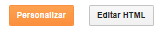
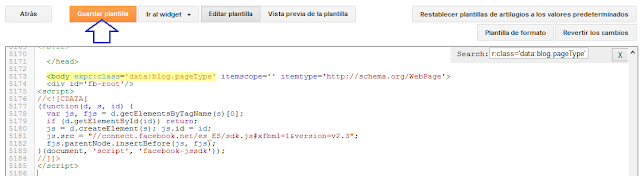







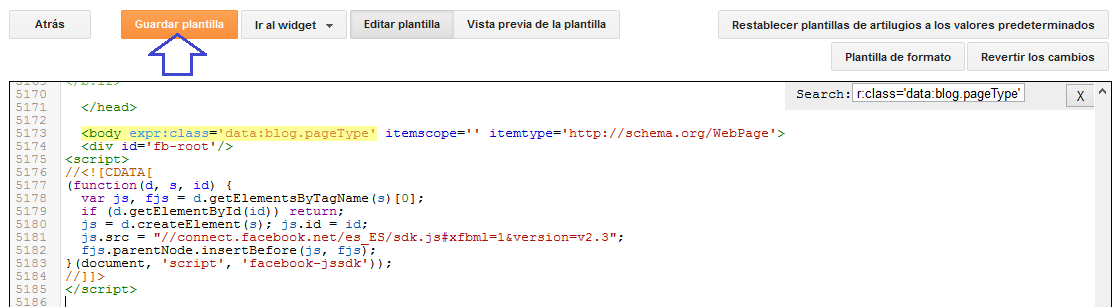

21 comentarios: